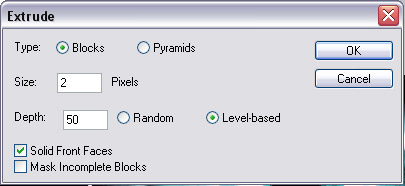Вы пришли к нам на портал что бы скачать\посмотреть
Планетарный коллапс - урок, если возникнут вопросы по данному файлу
Планетарный коллапс - урок, вы всегда можете задать свой вопрос на нашем
форуме.
С уважением, администрация isucoz.com.
Скачать Планетарный коллапс - урок
<p>В этом уроке, используя стандартные приёмы Photoshop, мы будем создавать иллюзию планетарного взрыва.</p>
<p><strong>Шаг 1.</strong> Настройки документа<br>
Создайте новое изображение размером <strong>500х500 пикс</strong> с прозрачным фоном. Нажмите клавишу «<strong>D</strong>», чтобы установить цвета переднего и заднего плана по умолчанию. Переименуйте слой в "<strong>color land</strong>".</p>
<p>Добавьте фильтр «Облака», <strong>Filter - Render - Clouds</strong> (Фильтр - Рендеринг - Облака). Дальше, добавьте фильтр «Облака с наложением» <strong>Filter - Render - Difference Clouds</strong> (Фильтр - Рендеринг - Облака с наложением) четыре раза: первый раз - через главное меню, а затем три раза нажмите на клавиатуре сочетание клавиш <strong>Ctrl+F,</strong> чтобы повторить последний использованный фильтр (в данном случае Difference Clouds).</p>
<p align="center"><img class='wb' src="http://www.photoshop-master.ru/lessons/les658/1.jpg" width="450" height="450"></p>
<p><strong>Шаг 2.</strong> Фальшивая глубина<br>
Откройте корректирующую настройку «<strong>Уровни»,</strong> Ctrl+L или <strong>Image - Adjustments - Levels</strong> (Изображение - Коррекция - Уровни). Измените настройки на те, что показаны на скриншоте ниже:</p>
<p align="center"><img class='wb' src="http://www.photoshop-master.ru/lessons/les658/2.jpg" width="405" height="288"></p>
<p>Добавьте фильтр «<strong>Экструзия</strong>», <strong>Filter - Stylize - Extrude</strong> (Фильтр - Стилизация - Экструзия), параметры смотрите ниже:</p>
<p align="center"><img class='wb' src="http://www.photoshop-master.ru/lessons/les658/3.jpg" width="405" height="186"></p>
<p>Инвертируйте цвета, <strong>Ctrl+</strong><strong>I</strong> или <strong>Image - Adjustments - Invert</strong> (Изображение - Коррекция - Инверсия).</p>
<p><strong>Шаг 3.</strong> Создание взрыва<br>
Дублируйте слой "<strong>color land</strong>", нажмите правой кнопкой по слою и выберите "<strong>Создать дубликат слоя</strong>", переименуйте слой в "<strong>blast land</strong>". Убедитесь, что в Палитре слоев выделен слой "blast land" и добавьте фильтр «Радиальное размытие», <strong>Filter - Blur - Radial Blur</strong> (Фильтр - Размытие - Радиальное размытие:</p>
<p align="center"><img class='wb' src="http://www.photoshop-master.ru/lessons/les658/4.png" width="317" height="268"></p>
<p><strong>Шаг 4.</strong> Добавление слой-маски<br>
Добавьте <strong>слой-маску</strong> к слою "<strong>blast land</strong>", нажав на значок маски в низу палитры слоев. </p>
<p align="center"><img class='wb' src="http://www.photoshop-master.ru/lessons/les658/5.jpg" width="208" height="180"></p>
<p>Возьмите Инструмент <strong>Градиент</strong> <img class='wb' src="tools/gradient.png" width="22" height="19">и настройте его так, как показано ниже:</p>
<p align="center"><img class='wb' src="http://www.photoshop-master.ru/lessons/les658/6.jpg" width="450" height="27"></p>
<p>Теперь, кликните на середину изображения и тяните линию градиента за поля документа.</p>
<p><strong>Шаг 5.</strong> Финальные штрихи<br>
Выберите слой "<strong>color land</strong>" в палитре слоев, откройте корректирующую настройку <strong>Hue/</strong><strong>Saturation</strong> (Цветовой тон/Насыщенность) <strong>Image - </strong><strong>Adjustments - </strong><strong>Hue/</strong><strong>Saturation</strong> (Изображение - Коррекция - Цветовой тон/Насыщенность) и следуйте настройкам показанным ниже:</p>
<p align="center"><img class='wb' src="http://www.photoshop-master.ru/lessons/les658/7.jpg" width="404" height="277"></p>
<p>Дублируйте слой "<strong>color land</strong>" и измените режим наложения нового слоя на "<strong>Overlay</strong>" ("Перекрытие").</p>
<p align="center"><img class='wb' src="http://www.photoshop-master.ru/lessons/les658/8.jpg" width="400" height="400"></p>
У вас есть сайт, но ты незнаешь какой у тебя тИЦ и ПР? Будь в курсе событий, поставь счетчик тИЦ и ПР на свой сайт!
Счетчик тИЦ и ПР.